品牌型号:联想天逸510S 2020
系统:win10 1909 64位企业版
部分用户可能电脑型号不一样,但系统版本一致都适合该方法。
电脑声音怎么调大呢?下面给大家分享一下电脑声音小怎么调大。
方法一:
鼠标点击右下角的声音图标
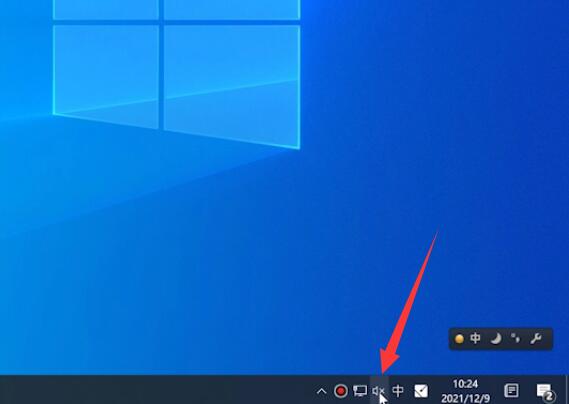
弹出音量调节条,然后向右拖动即可调大电脑声音
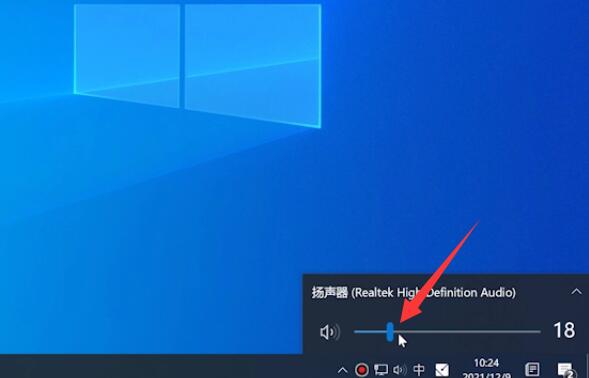
方法二:
鼠标右击电脑桌面空白处,选择个性化
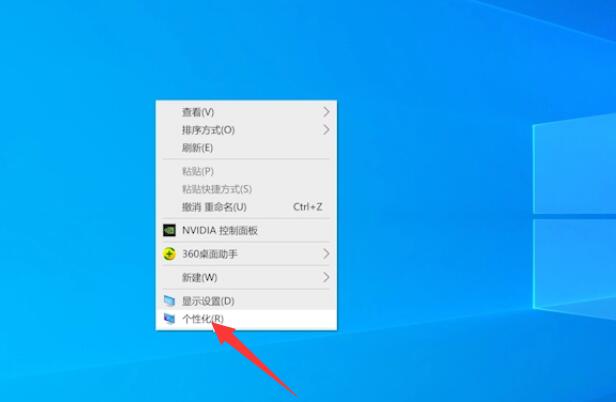
在个性化界面点击主页,选择系统
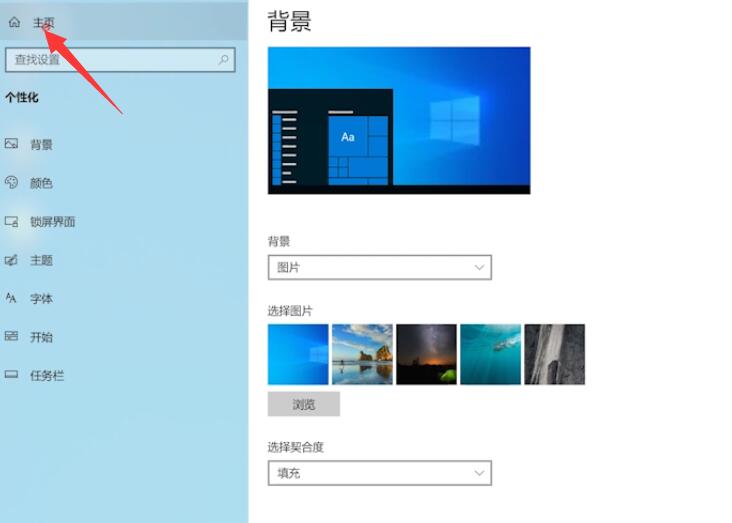
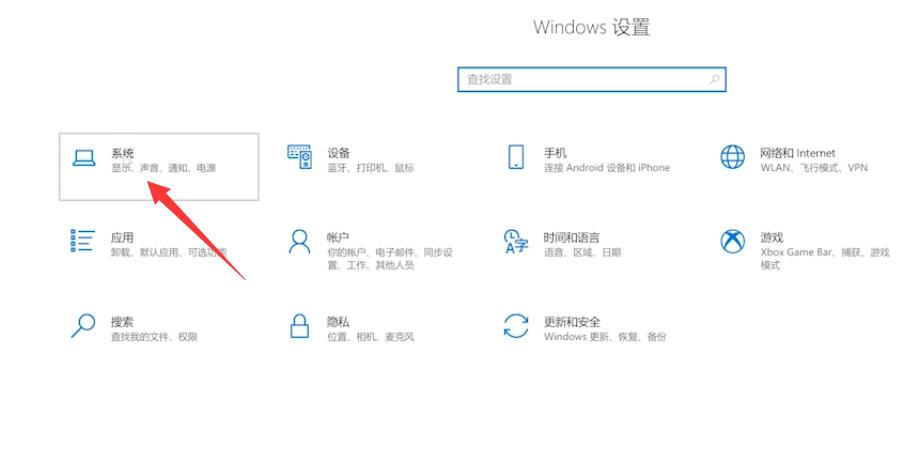
点击声音,在右侧声音界面找到音量调节条,向右拖动即可调大电脑声音

方法三:
按下Win+R 打开运行,输入control,回车
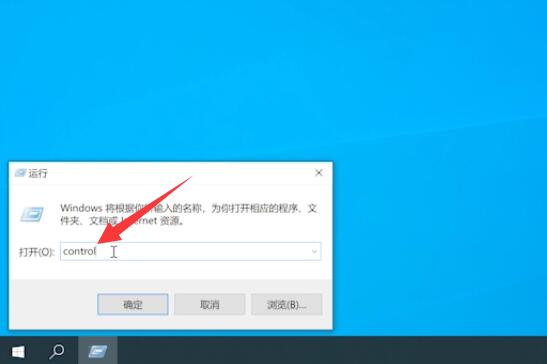
在控制面板页面,找到系统进入
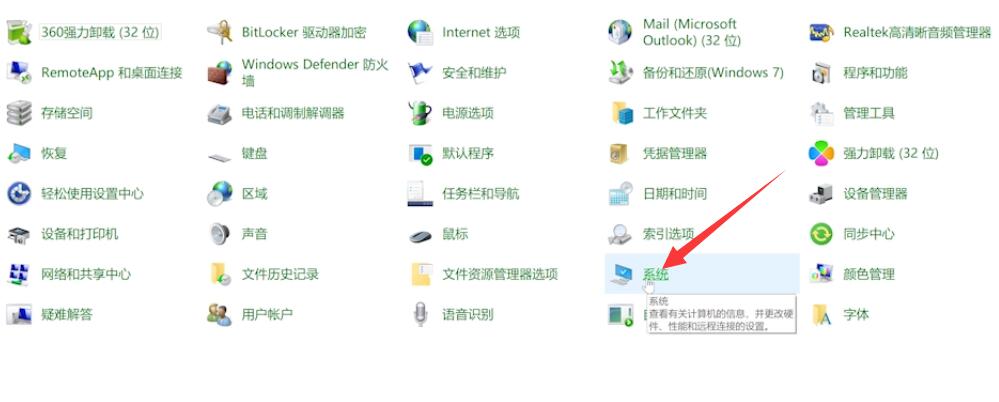
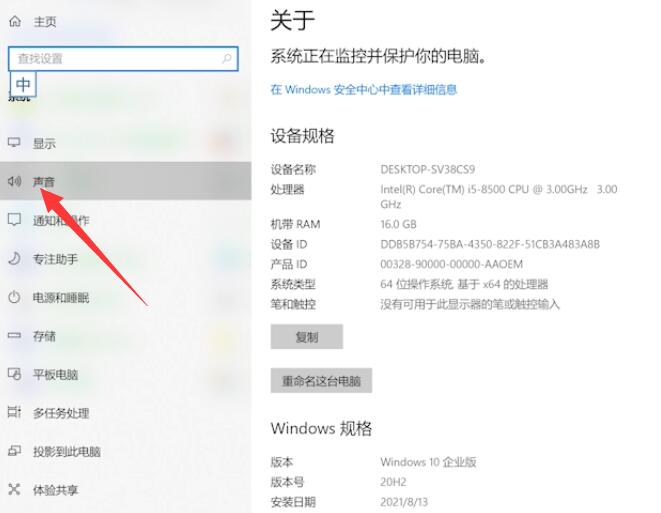
点击声音,在右侧声音界面找到音量调节条,向右拖动即可调大电脑声音
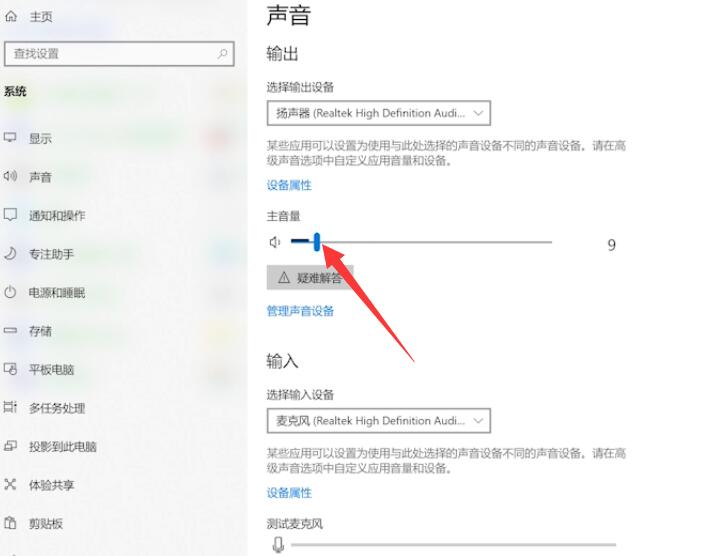
总结:
方法一:
选择声音图标
向右拖动音量调节条
方法二:
进入桌面个性化
进入主页系统
进入声音调节音量条
方法三:
进入运行输入指令
进入控制面板系统
进入声音调节音量条
本文来源:https://www.huguan123.com





















